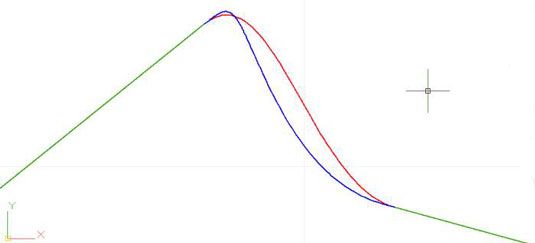Cómo utilizar el empalme, chaflán, y mezclar comandos en AutoCAD 2014
Mientras Recorte, extienda, y romper altera un objeto a la vez, el Filete y Chaflán comandos modificar un par de objetos en AutoCAD 2014. Filete crea una esquina curvada entre dos líneas, mientras que Chaflán crea una esquina biselada. (Se pronuncia " FILL-et, " no " fill-AY ". Decir que usted sabe cómo " fill-AY " puede usted conseguir un trabajo en una carnicería, pero no te va a ayudar en una oficina de diseño.)
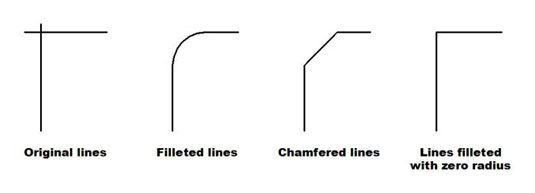
Filete y Chaflán muestran una vista previa de los resultados de la operación tan pronto como se seleccionan los objetos que desee modificar. Si el radio de empalme o las distancias de chaflán no se ven bien en la vista previa, puede cambiar sus valores antes de completar el comando.
Los siguientes pasos describen cómo utilizar el comando Empalme - el comando Chaflán funciona de manera similar, excepto que, en lugar de especificar un radio de empalme, se especifica ya sea dos distancias de chaflán o una longitud de chaflán y el ángulo:
Haga clic en el botón de filete en el panel Modificar de la ficha Inicio.
Filete y Chaflán comparten un menú lateral Botón de si usted ve una esquina de la línea recta en lugar de una redondeada, haga clic en la flecha desplegable para seleccionar filete.
AutoCAD muestra los ajustes actuales de filete y le pide que seleccionar el primer objeto de fileteado o especificar una de tres opciones:
Ajustes actuales: Modo = TRIM, Radio = 0.0000Select primer objeto o [Deshacer / Polilínea / Radio / Recortar / múltiple]:
Type R y pulse Intro para establecer el radio de empalme.
AutoCAD le pide que especifique el radio de empalme que se utiliza para las operaciones futuras de filete:
Especifique radio de empalme lt; 0.0000>:
Escriba un radio de empalme y pulse Intro.
El número que escriba será el radio del arco que une las dos líneas.
AutoCAD luego le pide que seleccione el primer objeto:
Seleccione primero objeto o [Deshacer / Polilínea / Radio / Recortar / múltiple]:
Seleccione la primera línea de la pareja que desea redondear.
AutoCAD le pide que seleccione el segundo objeto para fileteado:
Seleccione segundo objeto o shift-select para aplicar esquina o [Radio]:
Seleccione la segunda línea de la pareja que desea redondear.
AutoCAD filetea los dos objetos, dibujando un arco de radio que especificó en el paso 3. El arco no está conectado a los dos objetos.
En AutoCAD 2014, si tienes que elegir el primer y último segmentos de una polilínea abierta, un filete apropiado o chaflán se aplica entonces para cerrar la polilínea.
Filete tiene más trucos bajo la manga:
Usted puede filetear dos líneas y especifique un radio de 0 a hacerlos encuentran en un punto. (Tenga en cuenta que esta técnica produce hay arco en lugar de un arco de radio cero.)
Si usted tiene un montón de líneas para filetear, ya sea con un radio de cero o el mismo radio distinto de cero, utilice la opción múltiple del comando Empalme para acelerar el proceso.
Al iniciar Filete y seleccionar dos líneas paralelas, se ve un bonito arco de 180 grados de unirse a ellos.
Puede agregar los filetes de arcos y splines.
Puede filete entre dos combinaciones de línea, arco, círculo, polilínea, y estriado.
Puede redondear todos los vértices de una polilínea a la vez seleccionando la opción Polilínea antes de seleccionar el objeto.
Mantenga presionada la tecla Mayús antes de recoger la segunda línea automática para producir una intersección limpia (como si lo haces con el radio de acuerdo a 0). El comando Chaflán tiene el mismo Shift + seleccione la opción.
El comando BLEND une Filete y chaflán, que ofrece otro método para crear transiciones entre objetos de dibujo en 2D. Mientras Chaflán crea esquinas biseladas (es decir, las líneas rectas) y Filete crea esquinas redondas (arcos circulares), esquinas BLEND son objetos spline. La elección de la opción Tangente produjo la lengüeta roja, y eligiendo la opción Smooth produce la lengüeta azul.
A diferencia de Filete y Chaflán, ambos de los cuales sería modificar los objetos de origen para hacer una transición redondeada o biselada, BLEND deja la fuente de objetos intactos. Mezclas apelan a diseñadores industriales y otros proveedores de formas swoopy. Si usted es un redactor mecánica, seguir con filetes y chaflanes.